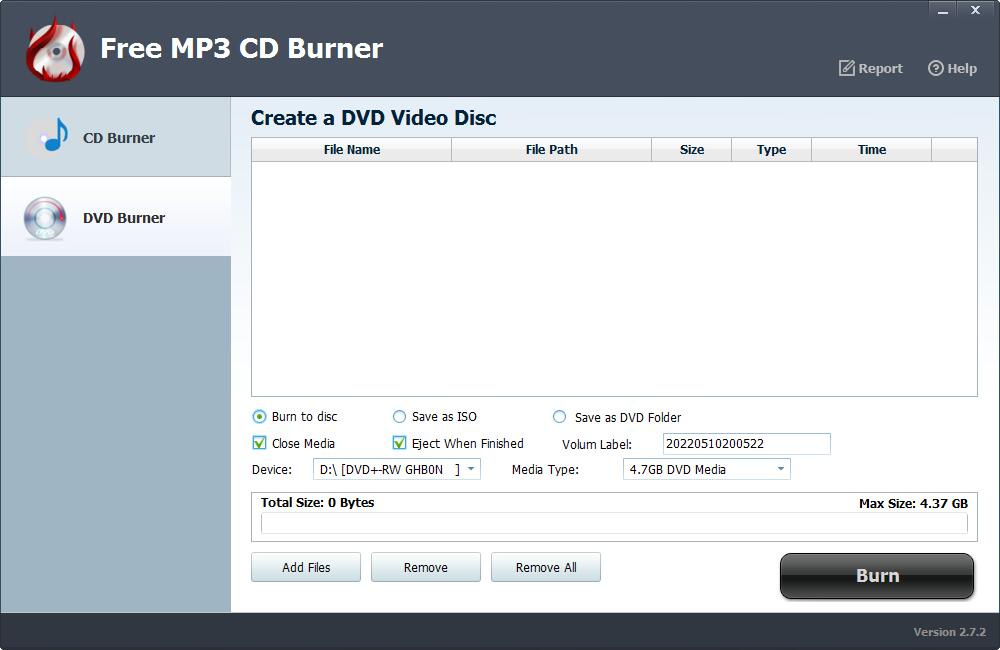Kostenloses Mac Spotify Music Downloader Benutzerhandbuch
Free Mac Spotify Music Downloader kann schnell Spotify Music, Songs, Playlists, Alben und Podcasts in Stapeln ohne Spotify Free-Konto oder Spotify Premium auf iMac, MacBook Air, Macmini, Mac Book Pro, Mac Pro und Mac Server herunterladen. Außerdem können Sie heruntergeladene Spotify-Dateien in verschiedene Audioformate konvertieren und Spotify-Songs auf CD/DVD auf dem Mac brennen. Im Folgenden finden Sie die detaillierten Schritte zur Verwendung des kostenlosen Spotify Music Downloader für Mac: Herunterladen und Konvertieren von Spotify-Musik auf dem Mac, So brennen Sie Spotify-Musik kostenlos auf CD/DVD auf dem Mac.
Bitte laden Sie die Free Mac Spotify Music Downloader-Software herunter, installieren und starten Sie sie auf Ihrem Mac-Computer. Stellen Sie sicher, dass Ihr Netzwerk online ist. Für Benutzer, die einen VPN-Proxy verwenden, stellen Sie den Routing-Modus bitte auf den globalen Proxy-Modus ein, um zu vermeiden, dass das Herunterladen von Spotify Music fehlschlägt.
So laden Sie Musik von Spotify zum Offline-Hören auf dem Mac herunter
Schritt 1: Klicken Sie auf die Schaltfläche "Tracks hinzufügen". Kopieren Sie die URL des Spotify-Songs und fügen Sie sie in das Feld im Free Spotify Music Downloader ein und klicken Sie dann auf die Schaltfläche "Parsen", um fortzufahren.
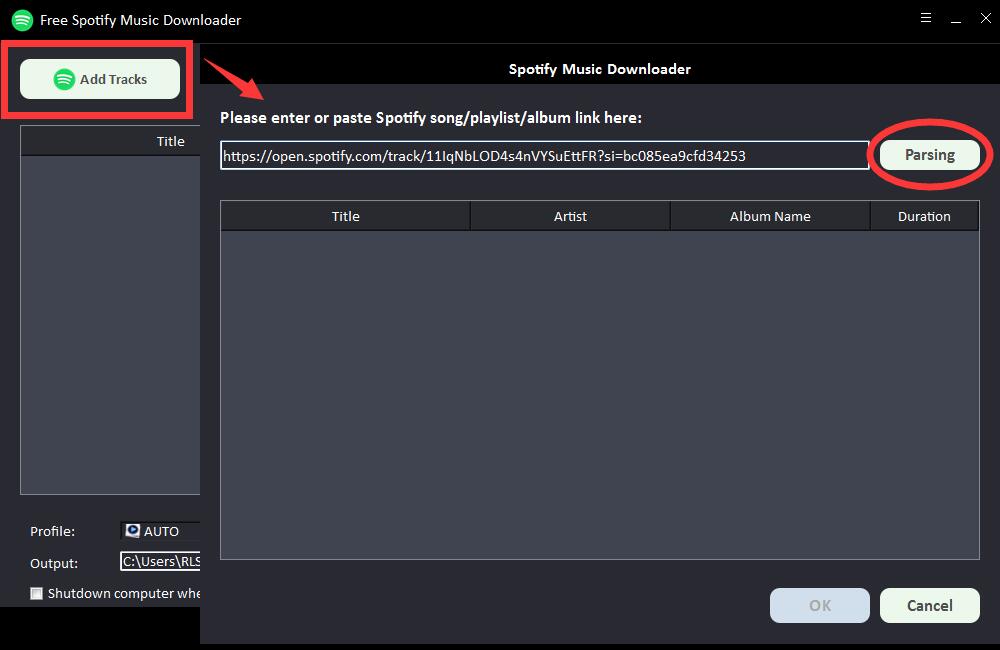
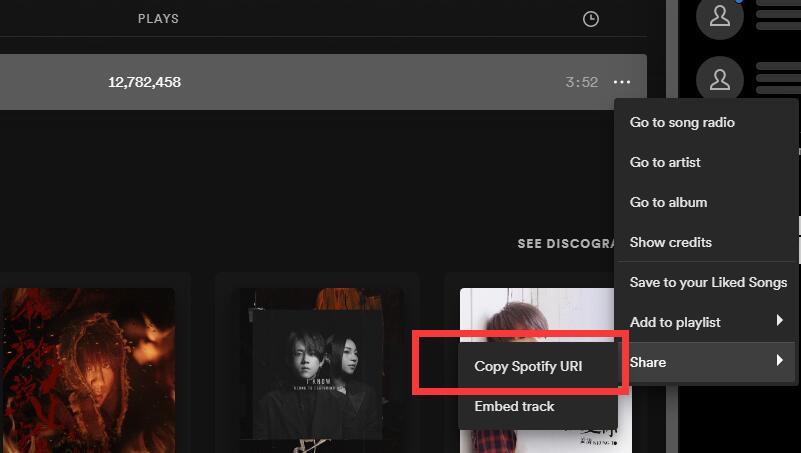
Nach kurzer Zeit werden alle Informationen zum Spotify-Song angezeigt, wie Titel, Interpret, Albumname und Dauer. Klicken Sie zur Bestätigung auf "OK" und gehen Sie zum nächsten Schritt.

Schritt 2: Wählen Sie das Ausgabeaudioformat aus der Dropdown-Liste "Profil" oder klicken Sie auf "Einstellungen", um die Bitrate und die Abtastrate zu ändern.

Schritt 3: Wählen Sie das Ausgabeziel und klicken Sie dann auf "Start" und es beginnt mit dem Herunterladen und Konvertieren von Spotify-Songs, Wiedergabelisten, Alben und Podcasts in MP3, AC, FLAC, WAV, AIFF, ALAC, AUTO und andere gängige Audiodateien .


So brennen Sie Spotify-Musik auf CD auf einem Mac
Legen Sie eine leere CD-R/CD-RW in das DVD-Laufwerk ein. Klicken Sie auf "CD brennen", um die kostenlose Spotify Music CD Burner Software auszuführen. Klicken Sie auf die Schaltfläche "Dateien hinzufügen", um Spotify-Musikdateien zu importieren, und klicken Sie dann auf die Schaltfläche "CD brennen", um mit dem Brennen Ihrer Spotify-Songs auf CD zu beginnen.

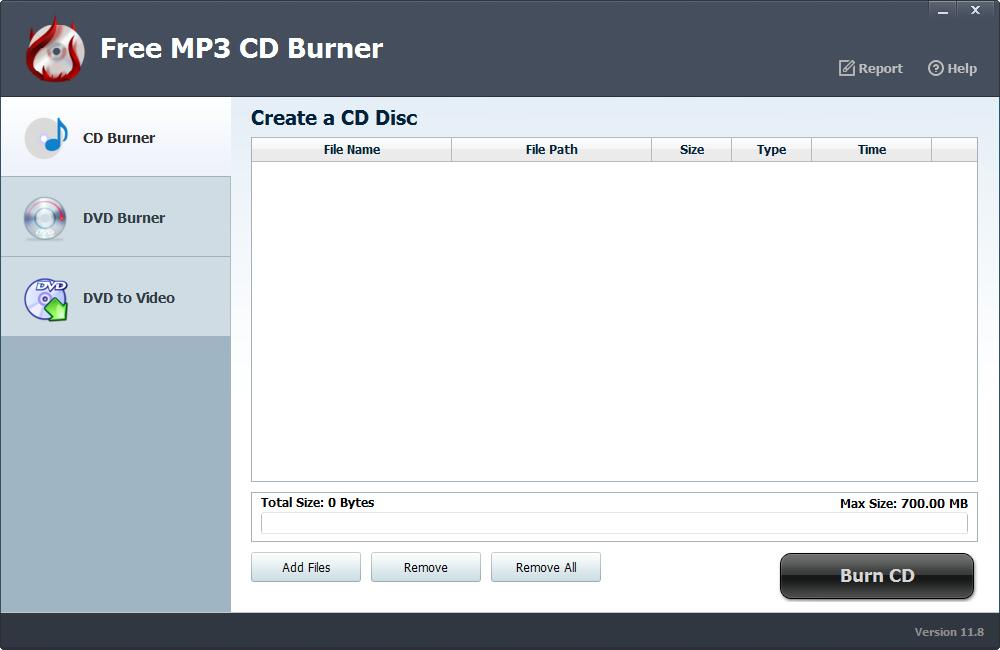


Wie man Spotify-Musik auf dem Mac auf DVD brennt
Klicken Sie auf "DVD-Brenner" und wählen Sie "Auf Datenträger brennen", um eine DVD zu erstellen. Sie können Videos auch als ISO speichern und als DVD-Ordner speichern. Wählen Sie das Gerät aus der DVD-Laufwerksliste aus. Klicken Sie auf "Dateien hinzufügen", um heruntergeladene Spotify-Musik zu importieren. Klicken Sie auf die Schaltfläche "Brennen", um unter Windows 11/10/8.1/8/7/Vista/XP einen DVD-Film aus Spotify-Songs zu erstellen.